- TestLink-导入数据(1)
- TestLink-导入数据
- TestLink-安装
- TestLink-安装(1)
- TestLink-项目
- TestLink-项目(1)
- TestLink-搜索
- TestLink-搜索(1)
- TestLink教程(1)
- TestLink教程
- TestLink-简介(1)
- TestLink-简介
- TestLink-功能(1)
- TestLink-功能
- 讨论TestLink
- 讨论TestLink(1)
- TestLink-登录
- TestLink-登录(1)
- TestLink-关键字
- TestLink-添加项目
- TestLink-图表(1)
- TestLink-图表
- TestLink-平台
- TestLink-平台(1)
- TestLink-报告
- TestLink-报告(1)
- 从 MongoDB 导出数据
- 从 MongoDB 导出数据(1)
- TestLink-测试用例(1)
📅 最后修改于: 2020-12-04 05:10:00 🧑 作者: Mango
TestLink支持XML和CSV文件导出数据。它支持导出测试套件,测试用例,需求,测试执行结果,关键字等的数据。但是,在少数情况下,它仅支持XML,在少数情况下同时支持XML和CSV。
下表显示了支持导出和文件格式的功能。
| Item | File Format | Export |
|---|---|---|
| Test Project | XML | Yes |
| Test Suite | XML | Yes |
| Test Case | XML | Yes |
| Keyword | CSV, XML | Yes |
| Requirement | CSV, XML | Yes |
| Platforms | XML | Yes |
| Custom Fields | XML | Yes |
出口要求
TestLink支持XML和CSV导出需求数据。
步骤1-从仪表板转到需求规格→需求规格。
步骤2-要导出所有需求规范,请从左窗格中选择父文件夹,然后单击右侧的“导出所有需求规范”按钮,如下所示。
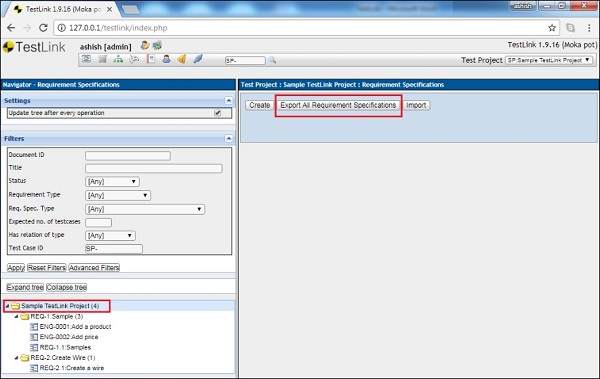
步骤3-要导出任何需求规范以及文件夹内的所有需求详细信息,请在左窗格中选择文件夹,然后单击右窗格中的“操作”图标。
它显示“需求规范操作”页面。
步骤4-单击导出。
要么
如果只想导出需求明细而不是需求规范,请单击“需求操作”下显示的“导出”按钮(在“需求规范操作”部分下方显示),如下所示。
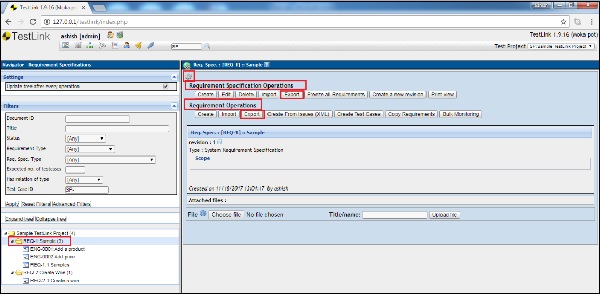
单击任何这些“导出”按钮后,它将显示“导出要求”页面。
步骤5-导出文件名可以编辑。选择文件类型。然后,单击“导出”按钮,如下所示。
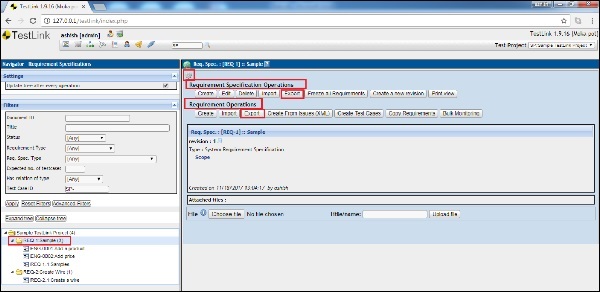
它将相应的文件下载到本地驱动器中,可以通过导航“下载”文件夹来访问该文件。
出口测试套件和案例
TestLink支持XML导出测试套件和案例数据。
步骤1-从仪表板转到测试规范→测试规范。
步骤2-要导出所有测试套件,请从左窗格中选择父文件夹,然后单击右窗格中的“操作”图标。
它打开测试套件操作页面。
步骤3-单击右侧的“导出所有测试套件”图标,如下所示。
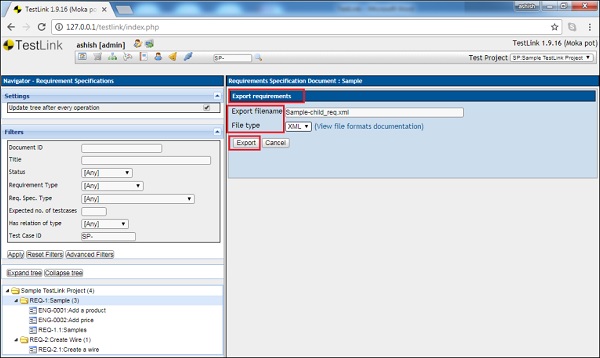
步骤4-要导出文件夹中包含所有测试用例的任何一个测试套件,请在左窗格中选择文件夹,然后单击右窗格中的“动作”图标。
它显示“测试套件操作”页面。
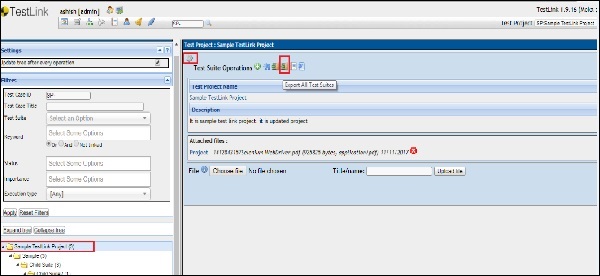
步骤5-单击导出。
要么
如果您只想导出测试用例而不导出测试套件,请单击“测试用例操作”下面显示的“导出”按钮,如下所示。
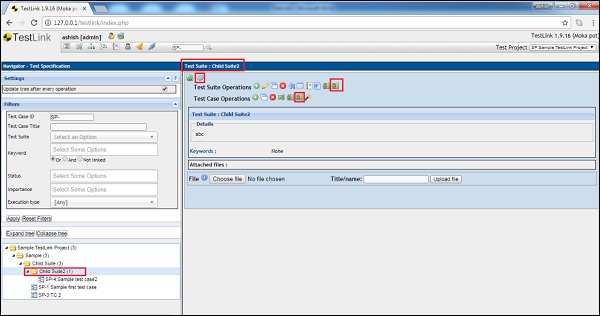
单击任何这些“导出”按钮后,它将显示“导出测试套件/案例”页面。
步骤6-导出文件名可以编辑。选择文件类型。
您可以通过选中可用详细信息复选框来选择和缩小导出的数据的范围。
步骤7-单击导出按钮,如下所示。
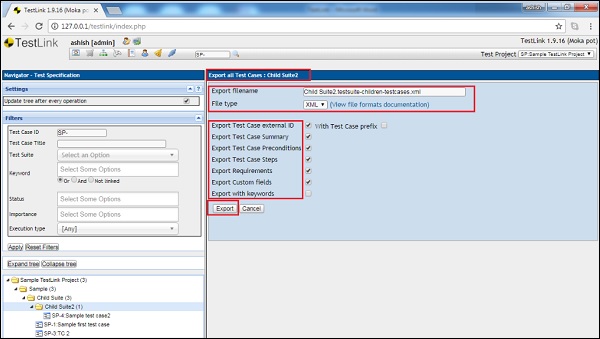
它将相应的文件下载到本地驱动器中,可以通过导航“下载”文件夹来访问该文件。